Este jailbreak se realiza con la ayuda del programa RedSn0w, el cual se puede descargar en el sitio web oficial del desarrollador.
Requerimientos
Dispositivos compatibles: todas las generaciones de iPhone, iPod Touch, iPad
Jailbreak untethered: iOS 3.0—5.1.1 (todos los dispositivos)
Jailbreak untethered:: iOS 6.0, 6.0.1, 6.1 beta (sólo iPhone 3Gs old bootrom)
Userland Jailbreak:: iOS 6.0, 6.0.1, 6.1 beta (sólopara iPhone 3Gs new bootrom, iPhone 4, iPod Touch de la 3 y 4 generación)
Preparación
1. Conecte el dispositivo al ordenador a travésde un cable USB.
2. Se recomienda instalar el jailbreak en un firmware limpio. Esto acelera el proceso del jailbreak y permite evitar cualquier error.
2.1 En primer lugar, hacer una copia de seguridad en iTunes (haga clic en el botón derecho del ratón con en el nombre del dispositivo en la columna derecha iTunes » Crear una copia de seguridad).
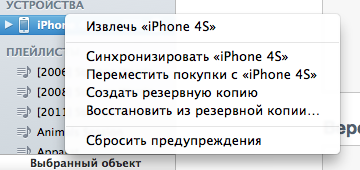
2.2 Si el firmware no fue instalado ahora mismo, es necesario reiniciar el contenido y las configuraciones, esto acelera enormemente el jailbreak (Configuraciones» "Principales" » Reinicio» "Borrar contenidos y configuraciones). Después del jailbreak restaure el contenido desde una copia de seguridad a través de iTunes.
3. Cierre iTunes.
4. Desactive todos los antivirus, firewalls y software de servidor de seguridad.
5. Descarga la última versión de RedSn0w desde el sitio wed del desarrollador.
6. Ejecute el programa. En Windows se recomienda ejecutarlo a nombre del administrador en modo de compatibilidad con Windows XP sp3 (haga clic en el botón derecho del ratón sobre el archivo redsn0w.exe » Propiedades » Modo de Compatibilidad ).
Instrucciones
1. Нaga clic en el botón Extras » Select IPSW. En este momento redsn0w se niega a «comer» los archivoa .ipsw iOS 6.0 и 6.0.1, y el jailbreak para este firmware es userland. Por lo que el jailbreak para iOS 6.0-6.0.1 para los dispositivos A4 lo tendrá que hacer sin señalar la ruta al archivo del firmware y pasar de inmediato al punto cinco.
2. Señalamos la ruta al archivo .ipsw del sitio oficial del firmware, similar a la que tienes en el dispositivo. Haga clic en Abrir. Si ya ha descargado el firmware a través de iTunes, entonces por determinación el archivo .ipsw se encuentra en la carpeta Software Updates en la dirección:
- Windows ХР: C:\Documents and Settings\nombre_del usuario\Application Data\Apple Computer\iTunes\
- Windows Vista, 7: C:\users\ nombre_del usuario \AppData\Roaming\Apple Computer\iTunes\
- Mac OS X RUS: \ nombre_del usuario\Библиотеки\iTunes\
- Mac OSX ENG: \Users\ nombre_del usuario\Library\iTunes\
En lugar del nombre_del usuario escriba el nombre de la cuenta.
3. Una vez que el proceso de identificación se ha completado haga clic en Next.
4. Ahora hcemos clic en Back y regresamos a la pantalla principal del programa.
5. Hacemos clic en Jailbreak.
6. Ante nosotros la pantalla de selección de las acciones. Para el jailbreak sin falta marque con un tick Install Cydia. También, marque inmediatamente los tick restantes según sea necesario.
7. Dimos con el quid de los tick y marcamos los necesarios. Haga clic Next.
8. Ahora es necesario conectar el dispositivo en modo DFU. El modo DFU obra sin pasar por el sistema operativo del dispositivo y directamente resella el firmware. El sistema operativo ni siquiera comienza la descarga, todo lo que se puede estar desactivado, a través de la conexión USB sólo se envían las señales de la información técnica. Puede hacerlo inmediatamente o puede hacer clic en Next y seguir las instrucciones interactivas:
- Tan pronto como la barra 1 se activa (negra), inmediatamente pulsamos el botón Power (botón de apagado en la parte superior) y la aguantamos. (Alrededor de 3 segundos)
- Tan pronto como la barra 2 se activa (negra), inmediatamente pulsamos el segundo botón Home (botón redondo en la parte central de abajo). Ahora aguantamos las dos teclas. (Alrededor de 10 segundos)
- Cuando la barra 3 se activa (negra), inmediatamente soltamos el botón Power (botón de apagado en la parte superior), y el botón Home (botón redondo en la parte central de abajo) lo aguantamos hasta el comienzo del proceso de jailbreak. (Alrededor de 15 segundos)
Si no lo pudo ejecutar de un primer momento, haga clic en Back y repitalo de nuevo.
Después de las acciones, descritas anteriormente, su dispositivo será conectado al modo DFU y la pantalla se pondrá negra, ejecutandose el proceso de jailbreak en el ordenador.
9. Espere la completa instalación y no toque el dispositivo, hasta que no se cargue el Spring Board (metáfora de escritorio). Posteriormente haga clic en Back y regrese a la pantalla principal del programa de utilidad.
10. Haga clic en el botón Extras » Just boot.
11. Haga clic en Next, conecte el dispositivo en modo DFU como hicimos anteriormente (punto 8).
12 . Esperamos hasta que el dispositivo se reinicie.
13. El proceso principal del jailbreak se completo. Ahora para un trabajo correcto del Cydia, es necesario conectar el dispositivo al Wi-Fi o a la red 3G, abrir el Cydia y esperar unos cuantos minutos para la actualización de los archivos de sistema.
14. Todo listo. El Jailbreak está instalado..
Reinicio del dispositivo con jailbreak tethered
Si después del reinicio el dispositivo se cuelga en modo «manzana enterna», no se asuste, simplemente usted tiene instaldo un jailbreak tethered. Para reiniciar el dispositivo o encenderlo después de un reinicio, hacemos la preparación y en lo adelante ejecutamos los puntos desde el 10 al 12 de las instrucciones principales.
Si después del reinicio el dispositivo funciona, llama y recibir llamadas, ejecutamos las aplicaciones compradas, en embargo no trabaja la Cydia, Safari y no se ejecutan los programas instalados anteriormente hackeado, usted tiene instalado un jailbreak semipegged. Para ponerl0 en estado de combate completo, hacemos la preparación y en lo adelante ejecutamos los puntos desde el 10 al 12 de las instrucciones principales.
Posibilidades adicionales (Extras)
Relación de opciones en el menú Extras:
- Just boot — carga del dispositivo con un jailbreak tethered.
- DFU Pwned — entrada del dispositivo en un modo especial Pwned DFU. Es necesario para instalar el firmware personalizado.
- Recovery fix — salida del dispositivo del Recovery Mode con la aparición de varios errores (por ejemplo, 1015) durante la restauración del iTunes en firmware anterior.
- SHSH blobs — almacenamiento, prueba y uso de los certificados SHSH.
- Fetch — guardar y enviar a Cydia los certificados SHSH. Guarda el certificado en el ordenador, después comprueba su existencia en Cydia y si el resultado es negativo, envíalo al servidor Cydia.
- Verifiy — comprueba la existencia de los certificados SHSH. La verificación se realiza en Redsn0w, TinyUmbrella y Cydia, comprobando al mismo tiempo varios certificados SHSH.
- Submit — отправить сертификаты SHSH на сервер Cydia. Вы можете скопировать все содержимое кэша TinyUmbrella и отправить их на сервера Cydia.
- Query — muestra todos los certificados SHSH guardados, que están disponibles en Cydia, para su dispositivo.
- Stitch — personalización de los firmware, disponiendo de los certificados SHSH guardados.
- Select IPSW — selección del archivo de firmware de forma manual.
- Custom IPSW — creación de un firmware personalizado sin aumentar el módem.
- Even more — más opciones adicionales
- Restore — rebajar usando redsn0w.
- Preferences — preajustes (ajustes avanzados).
- ECIDs — ver el ECID de todos los dispositivos (en el sistema hexadecimal o decimal), que fueron utilizados por el Redsn0w.
- Boot args — establecer un “modo detallado” de carga.
- Boot logo — establecer un logo de arranque animado.
- Clear cache — reajuste del contenido y la configuración del dispositivo.



